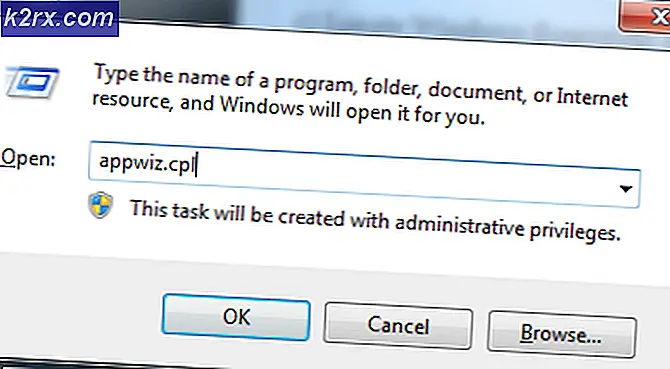Düzeltme: Destiny Hata Kodu Çakal
Hata kodu Weasel kesinlikle Destiny oynarken ve kullanıcılar için bir paket kaybı ya da kullanıcının ev ağı ve Bungie sunucuları arasında bir kopukluk nedeniyle meydana gelebilir kullanıcılar için ortaya çıkabilecek en ünlü hata kodlarından biridir. Genel nedenler ISS doygunluğu veya genel internet tıkanıklığıdır. Sorun, hatalı bir WiFi veya mobil hotspot kurulumundan da kaynaklanabilir.
Oynamak için WiFi veya mobil veri bağlantısı kullanıyorsanız ve sorunun devam edip etmediğini kontrol etmek için kablolu bir İnternet bağlantısına geçmeyi denemeniz önerilir. Eğer varsa, aşağıda sunulan çözümleri takip etmeyi deneyin.
Çözüm 1: Koaksiyel Kablolarınızı ve Ayırıcınızı Değiştirin
Bu hata koduyla ilgili sorunun, internet bağlantısı için kullanılan kötü koaksiyel kablolara ve ayırıcılara sahip olmasından kaynaklandığı ortaya çıkıyor. Çoğu durumda, bu insanlar oyun oynamak için kablolu interneti kullandılar ve basitçe bunların yerini almak sorunu çözebiliyordu.
Eğer bir kablolu Internet kullanıcısıysanız ve bir kaç yıldan fazla bir süre vitesinizi değiştirmediyseniz, belki de kablo şirketinden bir teknisyenle görüşmeli veya kabloları ve ayırıcıyı kendiniz almalı ve değiştirmelisiniz.
Çözüm 2: Klan Davetleri
Sorun, hatalı klan davet sistemi neden olduğu görünüyor ve bu Weasel hata kodu ile mücadele çoğu insan için ana endişe gibi görünüyor. Birisi sizi bir klana davet ettiğinde, bu süre hatanın meydana gelmesi için en muhtemel zamandır. Bungie takımı bu konuyla başa çıkana kadar bu hata mesajını almaktan kaçınmak için bekleyen klan davetleriniz olmadığından emin olun.
- Klan yöneticisi sizi davet ettiğiniz klandan tekmeleyip davetiyeyi silin ve hata mesajını önleyin.
- Konuyu önlemenin alternatif bir yolu, Üyelikler sayfasında yeni bir klan davetiyeniz olup olmadığını görmek için Bungie.net'i kontrol etmektir. Eğer yaparsanız, klanına katılın ve hata mesajını almaktan kaçınmak için hemen bırakın.
Çözüm 3: Yeni bir PSN Hesabı Oluşturun (Sadece PlayStation Kullanıcıları)
Yeni bir PSN (PlayStation Network) hesabı oluşturmak, dünyanın her yerinden kullanıcıların Destiny oynayarak onların Weasel ile ilgili hata kodunu düzeltmelerine yardımcı olmuş gibi görünüyor. Tüm süreç, oyunun çalışmasını sağlamak için çok fazla gibi görünebilir, ancak Bungie ekibi sorunu çözene kadar oyunu normal şekilde oynamanın tek yollarından biri gibi görünmektedir.
Yeni bir PSN hesabı oluşturmanın önkoşulları, yerel bir kullanıcının çevrimiçi oynamak veya PlayStation Store'dan oyunlar ve diğer içerikleri satın almak için bir PlayStation Network (PSN) hesabına bağlanması gerektiğidir.
- PS4'ünüzü başlatın ve PlayStation Oturum Açma ekranında Yeni Kullanıcı >> Kullanıcı veya Kullanıcı Oluşturma 1'e gidin.
- Bu, yerel kullanıcıyı PS4'ün kendisi üzerinde oluşturmalıdır, bir PSN hesabı değil.
- Sonraki >> Yeni PlayStation Network’ü seçin Hesap Oluştur> Şimdi Kaydolun.
- Atla'yı seçerseniz, yerel kullanıcı için avatarı ve ismi seçebilir ve hemen çevrimdışı oynayabilirsiniz. Daha sonra PSN'ye kaydolmak için PS4 ana ekranındaki avatarınıza gidin.
- Bu PS4'ü ilk kez kullanıyorsanız, PS4 ana ekranındaki Kullanıcı 1'in Profiline gidin ve ayrıntılarınızı ve tercihlerinizi girin ve her ekranda İleri'yi seçin.
- Doğum gününüze girdiğinizde 18 yaşın altındaysanız, çevrimdışı oynatma için yerel bir kullanıcı oluşturursunuz ve bir yetişkinin daha sonra hesabı onaylamasını istemeniz gerekir.
- Sahte bilgi vermek için PSN Kullanım Koşullarına aykırı olduğu için daha erken bir doğum tarihi vermeyin.
- 18 yaşın üzerindeyseniz ve PlayStation Store'daki kredi veya banka kartınızı kullanmak istiyorsanız, buraya girdiğiniz adresin kart faturalandırma adresinizle eşleştiğinden emin olun.
- Girdiğiniz e-posta adresine eriştiğinizden emin olun, çünkü doğrulamanız gerekir.
- Çevrimiçi Kimlik oluşturun ve adınızı ve soyadınızı girin. Çevrimiçi Kimliğiniz, PSN'deki diğer kullanıcıların göreceği herkesin görebileceği adınızdır.
- Paylaşım, Arkadaşlar ve Mesajlar ayarlarınızı seçin (üç ekran). Bunlar sadece hesabınız içindir; PS4'teki diğer kullanıcıların neler göreceğini etkilemezler.
- 18 yaşın altındaysanız, hesap oluşturma burada sona erer ve bir yetişkinden PSN erişimini yetkilendirmek için hesaplarında oturum açmasını veya onlar için çevrimdışı oynatmasını isteyebilirsiniz.
- E-postanızı kontrol edin ve doğrulama bağlantısını tıklayın. Bir hesap doğrulama e-postası almadıysanız, spam ve önemsiz klasörleri kontrol edin.
- Hala bulamıyorsanız, e-posta adresinizi değiştirmek için Yardım'ı veya e-postayı yeniden göndermemizi isteyin. PSN ve Facebook hesaplarınızı bağlamak veya daha sonra bunu yapmak için Facebook ile giriş yapın.
- Artık yeni bir PSN hesabınız var ve oyunu denemek ve test etmek için kullanabilir ve Weasel hata kodunun hala bilgisayarınızda görünüp görünmediğini kontrol edebilirsiniz.
Çözüm 4: Kader Uygulamanızı Telefonunuzdan Çıkarın
Bunun, Destiny uygulamasının hesabından kaldırılmasının kendileri için işe yaradığını bildiren birkaç kullanıcı için çalıştığı anlaşılıyor. App birçok durumda yararlı olduğunu kanıtlayabilir akıllı telefonlar için bir tamamlayıcı bir uygulama ama onu silmek veya bağlantıyı kaldırmak sorunu çözmek için bir yol gibi görünüyor.
- Aşağıdaki adımlarda kaldırılmamış olan kimlik doğrulama yöntemini kullanarak Bungie.net'te oturum açın.
- Ayarlar sayfasına gidin ve Hesaplar ve Bağlantılar'a tıklayın.
- Hesabınızdan kaldırmak için uygulama kimlik doğrulama yönteminin yanındaki Bağlantı kaldır'ı tıklayın.
- Alternatif olarak, simgeyi uygulamalar listesinden tutarak ve Android kullanıyorsanız kaldırmaya doğru sürükleyerek akıllı telefonunuzdan kaldırabilirsiniz.
- Bir iPhone kullanıyorsanız, uygulamalardan birini tüm uygulamaların bulunduğu menüden tutun ve kıpırdamaya başlayacaklardır. Küçük x düğmeler çoğunda görünecektir, bu yüzden kaderinizi bulun ve x düğmesini tıklayıp seçiminizi onaylayın.
Çözüm 5: Xbox One Önbelleğinizi Temizle
Önbelleği temizleme, birçok kişinin Xbox One'daki Weasel hatasıyla uğraşmasına yardımcı oldu ve bu işlemin oldukça yardımcı olabileceğini kanıtlaması gerekiyor. Ancak, tüm oyunlarınızın çevrimiçi senkronize edildiğinden ve yedeklendiğinden emin olun, çünkü bu işlem yerel Xbox One belleğinizden silinebilir. Xbox One'da önbelleği silmenin iki yolu vardır:
- Xbox konsolunun önündeki güç düğmesini tamamen kapanana kadar basılı tutun.
- Güç tutamacını Xbox'ın arkasından çıkarın. Kalan gücün olmadığından emin olmak için Xbox üzerindeki güç düğmesine birkaç kez basın ve basılı tutun, bu aslında önbelleği temizler.
- Güç tuğlasını takın ve rengini beyazdan turuncuya değiştirmek için güç tuğlasındaki ışığı bekleyin.
- Xbox'ı normalde yaptığınız gibi tekrar açın ve Destiny veya Destiny 2'yi başlattığınızda Weasel hata kodunun hala görünüp görünmediğini kontrol edin.
Alternatif:
- Xbox One ayarlarınıza gidin ve Ağ >> Gelişmiş Ayarlar'a tıklayın.
- Alternatif Mac Adresi seçeneğine ilerleyin ve görüntülenen Temizle seçeneğini belirleyin.
- Konsolunuz yeniden başlatılacağı için bunu yapmak için bir seçim yapmanız istenir. Olumlu yanıt verin ve önbelleğiniz şimdi temizlenmelidir.
PRO TIP: Sorun bilgisayarınız veya dizüstü bilgisayar / dizüstü bilgisayar ile yapılmışsa, depoları tarayabilen ve bozuk ve eksik dosyaları değiştirebilen Reimage Plus Yazılımı'nı kullanmayı denemeniz gerekir. Bu, çoğu durumda, sorunun sistem bozulmasından kaynaklandığı yerlerde çalışır. Reimage Plus'ı tıklayarak buraya tıklayarak indirebilirsiniz.
![[DÜZELTİLDİ] Minecraft, GPU Yerine CPU Grafiklerini Kullanıyor](http://k2rx.com/img/102866/fixed-minecraft-using-cpu-graphics-instead-of-gpu-102866.png)

![[Düzeltme] Xbox One Hata Kodu 0X80070BFA](http://k2rx.com/img/106516/fix-xbox-one-error-code-0x80070bfa-106516.png)